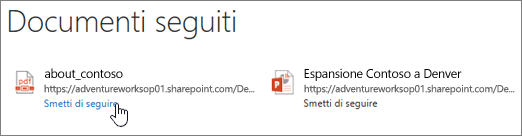Nota: Riteniamo importante fornire il contenuto della Guida più recente non appena possibile, nella lingua dell'utente. Questa pagina è stata tradotta automaticamente e potrebbe contenere errori di grammatica o imprecisioni. L'intento è quello di rendere fruibile il contenuto. Nella parte inferiore della pagina è possibile indicare se le informazioni sono risultate utili. Questo è l' articolo in lingua inglese per riferimento.
Quando si Trova un documento a cui si è interessati in un sito di SharePoint, è possibile seguire il documento per tenere traccia degli aggiornamenti, come un segnalibro.
Seguire un documento consente di:
-
Visualizzare gli aggiornamenti nel newsfeed correlati alle attività di altri utenti, ad esempio la modifica o la condivisione del documento.
-
Aggiungere il documento all'elenco Documenti seguiti per farvi riferimento.
-
Informare gli altri membri del team quando si inizia a seguire un documento, per aiutarli a trovare nuovi contenuti.
Nota: Se segui non viene visualizzato come opzione, l'organizzazione può personalizzare o limitare alcune delle funzionalità descritte in questo articolo. Contattare l'amministratore di SharePoint o gestione.
Seguire un documento o un file in una raccolta siti
Bastano pochi clic per seguire un documento in una raccolta siti o nella raccolta di OneDrive per le aziende o gli istituti di istruzione:
-
Selezionare il documento che si vuole seguire.
-
Fare clic sui puntini di sospensione (…) accanto al documento e selezionare seguire. Se non è visibile seguire come opzione, fare clic su Avanzate e quindi fare clic su seguire.
Seguire un documento dal newsfeed
Se si nota un collegamento a un documento interessante nel newsfeed, ad esempio uno in un post segnalato dal proprio capo, è possibile seguirlo in modo da ricevere notifiche di aggiornamento nel newsfeed e tenerlo a portata di mano nell'elenco di documenti seguiti. Sebbene non sia possibile seguire direttamente i documenti di un newsfeed, in genere è possibile seguire un documento dalla raccolta in cui è archiviato.
Nota: La caratteristica di Newsfeed non è disponibile se si esegue Microsoft 365 con Yammer. Se si dispone Yammer, verrà visualizzata una scheda Yammer o invece del pulsante.
Per seguire un documento o un altro file che appare nel proprio newsfeed:
-
Nella parte superiore della pagina, fare clic su Newsfeed nell'intestazione.

Oppure selezionare l' icona di avvio delle app

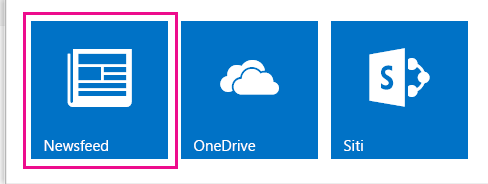
-
Nella pagina Newsfeed fare clic su documento o del file che si è interessati. Il file verrà aperto per la visualizzazione o modifica se consentano le autorizzazioni del file.
-
Aprire la raccolta che contiene il file eliminando il nome del file alla fine dell'URL nel browser, quindi premendo INVIO.
Ad esempio, se l'URL è http://contoso/Planning/firstquarterplan. docx, si preferisce eliminare firstquarterplan. docx e selezionare l'URL risultante: http://contoso/Planning documents /.
Nota: È possibile che alcuni URL non consentano questa operazione.
-
Nella raccolta documenti fare clic sui puntini di sospensione (. ) accanto al documento o un file che si desidera seguire e quindi fare clic su seguire nella finestra callout.
Il callout viene mostrata un'anteprima del contenuto e altre informazioni, inclusi l'autore dell'ultimo aggiornamento e quando.
Seguire un documento condiviso
Può essere utile seguire un documento condiviso da un altro utente per ritrovarlo rapidamente nell'elenco dei documenti seguiti. In molti casi, quando un altro utente condivide un documento con l'utente corrente, questo riceve un messaggio di posta elettronica. Nel messaggio è possibile selezionare il collegamento Segui per iniziare a seguire il documento.
È possibile seguire un documento condiviso anche in questo modo:
-
Aprire la raccolta siti che contiene il documento.
-
Selezionare il documento.
-
Fare clic sui puntini di sospensione (. ) accanto al documento e selezionare Segui. Se non è visibile seguire come opzione, fare clic su Avanzate.
Smettere di seguire un documento
Quando non si desidera non è più tenere traccia di un file e ricevere aggiornamenti nel newsfeed su di esso, è possibile interrompere dopo di essa.
-
Selezionare OneDrive nell'intestazione pagina per passare alla raccolta di OneDrive per le aziende o gli istituti di istruzione.
-
Selezionare Documenti seguiti o seguito nel Pannello di avvio veloce.
-
Selezionare Smetti di seguire sotto il documento che si vuole smettere di seguire.